реклама
Google Maps е напълно незаменим. Независимо дали трябва начертайте 500-мили разходка по междуселищно шосе Смартфон срещу Sat Nav: Трябва ли да купите посветено GPS устройство?Все още има ли основателна причина да закупите специален седебен навигационен автомобил или ръчен GPS за външна употреба? Прочетете още или просто да намерите кафе наблизо, това е приложението, което ще използвате, за да го направите.
Но това е толкова мощно приложение, че съдържа много функции, за които много от нас може би дори не са чували, още по-малко използвани. Затова нека разгледаме 10 функции в Google Maps за Android, за които може би не знаете, но трябва да започнете да използвате днес.
1. Измервайте разстоянията ръчно
Навигационните функции на Google Maps са чудесни за това, че ще ви прехвърлят от точка А до точка Б. Но понякога не се нуждаете от пълен маршрут. Всичко, което искате да направите, е да получите груба оценка на това колко далеч е от едно място на друго или може би да измерите бързо пет мили километра около вашия квартал. Google Maps има инструмент за това, наречен
Измерване на разстояние.
- Докоснете всяка точка на картата и на точното място ще се появи червен щифт, който показва името на мястото, което сте избрали.
- Докоснете името след това, изберете Измерване на разстояние.
- Ще видите пунктирана линия с кръстосани коси в края. Докато плъзнете картата, разстоянието между кръстосаните коси и оригиналния ви щифт е показано в долната част на екрана.
- Това ви дава бързо измерване „докато врана лети“. За по-точно четене натиснете + в долната дясна част на екрана, за да добавите няколко точки към вашия път.
- Натисни Undo стрелка или Меню> Изчисти за да премахнете точките, които сте добавили.
За съжаление не можете да запазите измереното разстояние като персонализирана карта.
2. Спомнете си къде сте паркирали
Понякога спомнянето къде сте паркирали колата си може да бъде толкова голямо предизвикателство намиране на място за паркиране Google Maps Now ви помага да намерите място за паркиранеGoogle Maps представя нови инструменти, които да ви помогнат да паркирате колата си. И с един замах Google Maps облекчи разтревожените умове на шофьорите навсякъде. Прочетете още на първо място. Има лесен инструмент за управление на това в Google Maps.
След като паркирате, отворете приложението и синята точка ще покаже текущата ви позиция. Докоснете точката, след което изберете Запазете вашия паркинг от опциите.

Това е, вашата позиция вече е запазена. Натисни Място за паркиране за да добавите малко повече информация. Можете да въведете съответните бележки за мястото, както и да въведете времето, което сте оставили в пространството. Ще получите известие, когато изтече.
Когато сте готови да се върнете в колата си, просто отворете приложението и докоснете инструкции в долната част на екрана.
3. Проверете дали вашият влак е навреме
Google Maps има фантастична интеграция с множество услуги за обществен транспорт в страни по света.
Докоснете иконата на автобусна спирка, жп гара или метростанция на картата и ще видите цялата необходима информация за разписанието за това местоположение. Спестява ви да трябва да инсталирате отделни приложения за всяка компания за обществен транспорт, която използвате редовно.

Още по-добре, докоснете някой от планираните маршрути, за да видите всички спирки по линията, информация на живо, показваща къде в момента е автобусът или влакът и дали е или не навреме.
4. Резервирайте хотелска стая
Когато сте на път и трябва намерете хотелска стая Как да спестите пари за всеки хотел, който резервиратеХотелите могат да бъдат много скъпи, но можете да спестите много пари, ако знаете как да се справите. Следвайте тези съвети, за да сте сигурни, че получавате най-добрата сделка, когато пътувате. Прочетете още след кратко време можете да използвате Google Maps като начална точка за вашето търсене.
Насочете картата и на екрана ще видите икони за всички хотели наблизо. Докоснете един от тях, след което докоснете името в долната част на екрана, за да видите допълнителна информация. Сред вариантите тук са a Провери наличността панел, който ви позволява да въведете дати и да видите съответните цени за тези дати от различни уебсайтове на хотела. Кликнете върху, за да резервирате стая от един от тези сайтове.

Тази функция всъщност е реклама и е обозначена като такава. Но това е чудесен пример за това как рекламите в приложенията всъщност могат да бъдат полезни и ненатрапчиви, когато се прилагат добре.
5. Получете повече информация за всичко
Най- Информация екран за всяко място е добър за нещо повече от само транспорт и хотели.

Освен основните неща като телефонен номер, адрес и информация за достъпност, детайлите често са съобразени с целта на това местоположение. Така че един спортен стадион може да ви даде подробности за следващата игра, която ще се играе там, ресторантът ще има указатели към менюто или услугата за резервация на маса и туристическо местоположение Как Google може да ви помогне да планирате перфектната лятна ваканцияВаканциите са сложни за планиране. Самолетни билети, резервации за хотели, разписания за пътувания и бюджети могат да получат огромни. Тези инструменти, съвети и трикове на Google улесняват планирането на следващото ви пътуване. Прочетете още ще ви покаже колко време хората прекарват там и кога е най-подходящото време за избягване на тълпите.
6. Свържете се с вашия календар или Gmail
Google Maps може да се свърже с приложенията ви в Google Календар и Gmail и може да внесе информация за местоположението в приложението за картографиране.
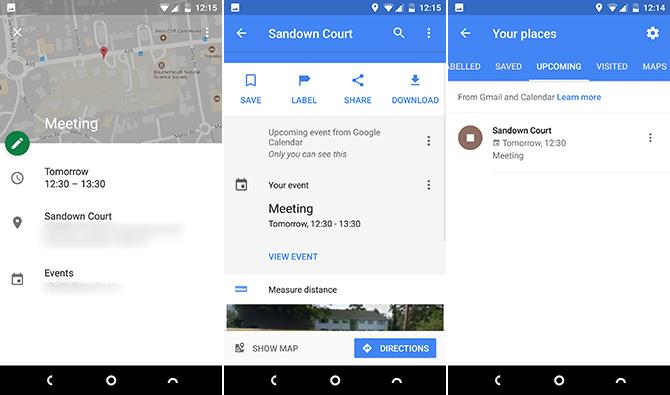
Тези подробности включват срещи, полети и други планирани събития. Те се показват в Google Maps, когато търсите неща като „моите полети“ или като част от екрана за допълнителна информация за определено място. Можете също да видите всичко това, групирано в Вашите места> Предстоящи.
7. Споделете напредъка на пътуването си
Споделяне на местоположението ви Как да проследявате приятелите си с Google MapsСега можете да споделяте местоположението си в реално време с Google Maps. Това също означава, че можете да проследявате приятелите си с Google Maps. Прочетете още е опция в Google Maps от известно време. Просто изберете Споделяне на местоположението от страничната лента, след което изберете с кого искате да споделите и за колко време.
Функцията вече е разширена, за да включва Прогрес на пътуването. Това ви позволява да споделяте позицията си с избрани хора, докато навигирате по маршрут. Те могат да видят колко далеч сте на път и кога ще пристигнете.

Никога няма да ви се наложи да изпращате друго „Почти там!“ текст отново. След като приложението начертае вашия маршрут, докоснете стрелката в долната част на екрана и изберете Споделете напредъка на пътуванетои изберете човека, с когото искате да споделите. Споделянето остава активно, докато не пристигнете до вашата дестинация.
8. Станете местен гид
Голяма част от допълнителната информация, която прави Google Maps толкова полезна, идва от голямата й общност от потребители. Можете да се присъедините, като станете а Местно ръководство. Има повече от 30 милиона от тях по целия свят и те печелят точки и награди за своите усилия. Наградите включват три месеца от Google Play Music 7 готини неща, които можете да направите с Google Play MusicВ тази статия ще ви запознаем с няколко готини неща, които можете да правите с Google Play Music, за които както начинаещи, така и ветерани може да не са наясно, но трябва да се възползват. Прочетете още или евтини филми под наем.
Всичко, което трябва да направите, е да изберете Моите приноси от страничната лента, след което докоснете Първи стъпки когато бъдете подканени да се присъедините към местните водачи.
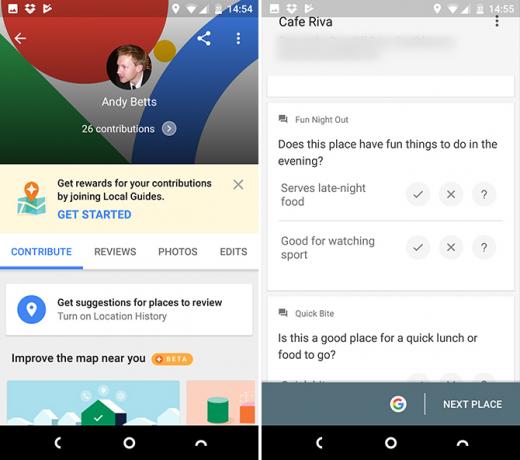
Можете да допринасяте по различни начини: оставяне на отзиви и оценки, споделяне на снимки на местоположения, отговаряне на други потребители въпроси за вашия район и отговори на прости въпроси за местоположение (напр. „Това дете е в ресторанта приятелски настроен?"). Всеки принос печели различен брой точки.
9. Вижте сгради в 3D
В зависимост от това къде се намирате в света - и САЩ и Великобритания са включени - можете да преглеждате карти в 3D.

Първо, наклонете картата в 45-градусовия изометричен изглед, като плъзнете два пръста нагоре по екрана. Сега увеличете мащаба и продължете да увеличавате мащаба, докато сградите в крайна сметка трябва да се изстрелят от земята. Когато се сблъскате с многоетажни сгради, можете дори да изберете кой етаж искате да видите.
10. Калибрирайте компаса
И накрая, ако започнете да установявате, че точността на приложението Карти се променя, можете да го нулирате, като калибрирате компаса на телефона си.

Докоснете синята точка на картата, която показва текущата ви позиция. От екрана с опции, който се отваря, изберете Калибрирайте компаса на дъното. Сега следвайте екранната графика - трябва да завъртите и завъртите телефона си във фигура осем три пъти. Ще получите потвърждение, когато е готово, заедно със съобщение, показващо новото ви ниво на точност на компаса.
Любимите ви функции?
Ако използвате само Google Maps като основно навигационно приложение, наистина изпускате 17 Google Карти за трикове с Android, които ще променят начина, по който навигиратеТова мега ръководство от съвети за Google Maps за Android ще ви помогне да се ориентирате, докато шофирате по-ефективно от всякога. Прочетете още . В приложението има толкова много повече, отколкото просто да стигнете от A до B и отново. Можете да го използвате за шофиране или разходка, за пътуване на дълги разстояния или за кратки пътувания в града. И тъй като повече функции се добавят редовно, той става все по-добър през цялото време.
Кои са любимите ви функции в Google Maps? Кои от тях използвате най-много и какво бихте искали да видите добавени в бъдеще? Присъединете се към нас в коментарите, за да споделите вашите мисли.
Анди е бивш печатен журналист и редактор на списания, който пише за технологиите от 15 години. По това време той е допринесъл за безброй публикации и продуцира копирайтски работи за големи технологични компании. Той също така предостави експертен коментар за медиите и домакини на панели на индустриални събития.

